✅ Các bước xử lý chi tiết
Bước 0: Ngắt kết nối WAN
-
Rút toàn bộ dây cắm vào cổng WAN để đảm bảo cấu hình không bị treo hoặc xung đột IP.
Bước 1: Cập nhật Firmware mới nhất
-
Truy cập link tải firmware chính thức của DrayTek:
👉 http://fw.draytek.com.tw -
Tìm đến dòng Vigor2925 và tải phiên bản mới nhất (ưu tiên bản "firmware + boot").
-
Tiến hành nâng cấp firmware thông qua giao diện quản trị:
System Maintenance → Firmware Upgrade
⚠️ Lưu ý: Sau khi nâng, nên khởi động lại router.
Bước 2: Đổi mật khẩu đăng nhập
-
Tránh bị truy cập trái phép từ xa.
Vào: System Maintenance → Administrator Password
→ Đổi sang mật khẩu mạnh, dài, khó đoán.
Bước 3: Tắt truy cập từ xa (Remote từ WAN)
-
Vào: System Maintenance → Management
-
Tắt toàn bộ truy cập Remote Management từ WAN.
-
Nếu cần duy trì quản trị từ xa:
-
Bật HTTPS và đổi port mặc định (ví dụ: 4433 hoặc 4343).
-
Tắt HTTP hoàn toàn hoặc đổi port khác nếu bắt buộc dùng.
-
-
Bước 4: Tắt VPN nếu không sử dụng
-
Vào: VPN and Remote Access → Remote Access Control
→ Tắt tất cả giao thức VPN nếu không sử dụng như:-
PPTP
-
L2TP
-
SSL VPN
-
IPsec
-
✅ Xem hướng dẫn chi tiết tại:
👉 https://tinyurl.com/2bd4d6a6
🔄 Sau khi hoàn tất các bước:
-
Cắm lại cổng WAN, chờ khoảng 1–2 phút, kiểm tra xem có được IP WAN hay chưa.
-
Nếu chưa được IP:
-
Thử clone MAC address từ máy tính từng truy cập được Internet.
-
Liên hệ tổng đài FPT yêu cầu reset IP động cấp lại cho thiết bị (nhiều trường hợp họ đang khóa MAC hoặc cấu hình Port).
-
📌 Khuyến nghị bảo mật bổ sung
-
Backup cấu hình sau khi đã ổn định:
System Maintenance → Configuration Backup -
Tắt Telnet, tắt Ping từ WAN, chỉ cho phép truy cập LAN nội bộ
-
Cân nhắc thay router dòng mới hơn nếu lỗi xảy ra nhiều lần với cùng thiết bị.

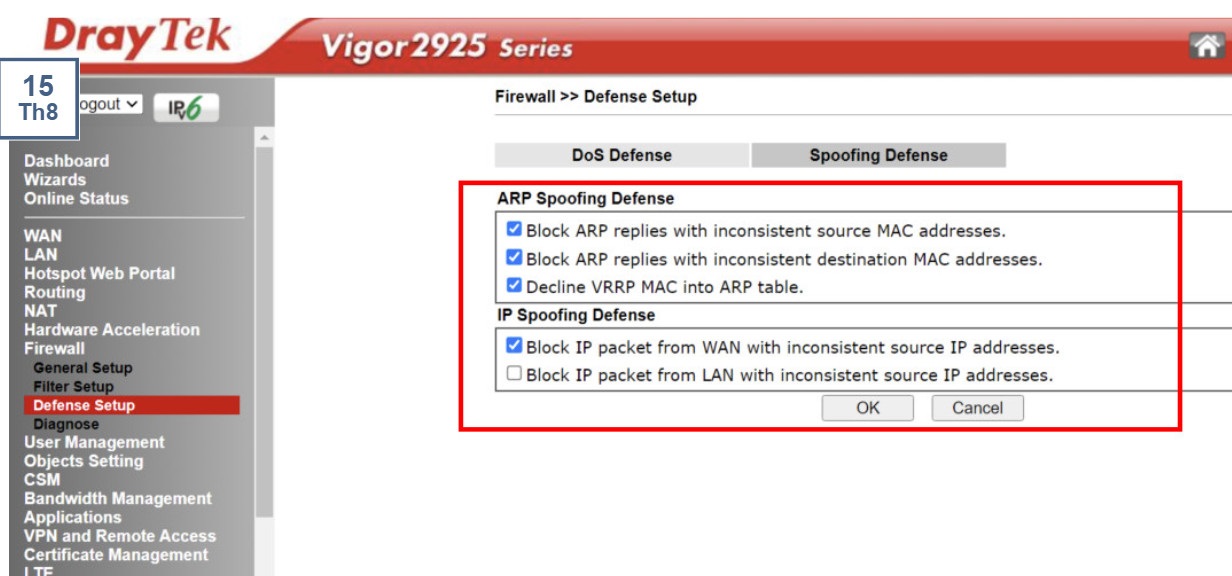




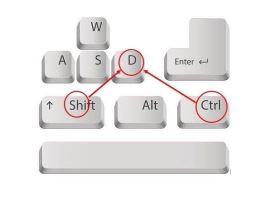



























.jpg)
